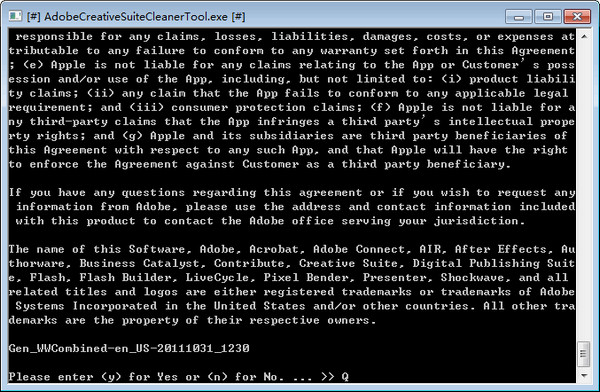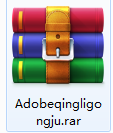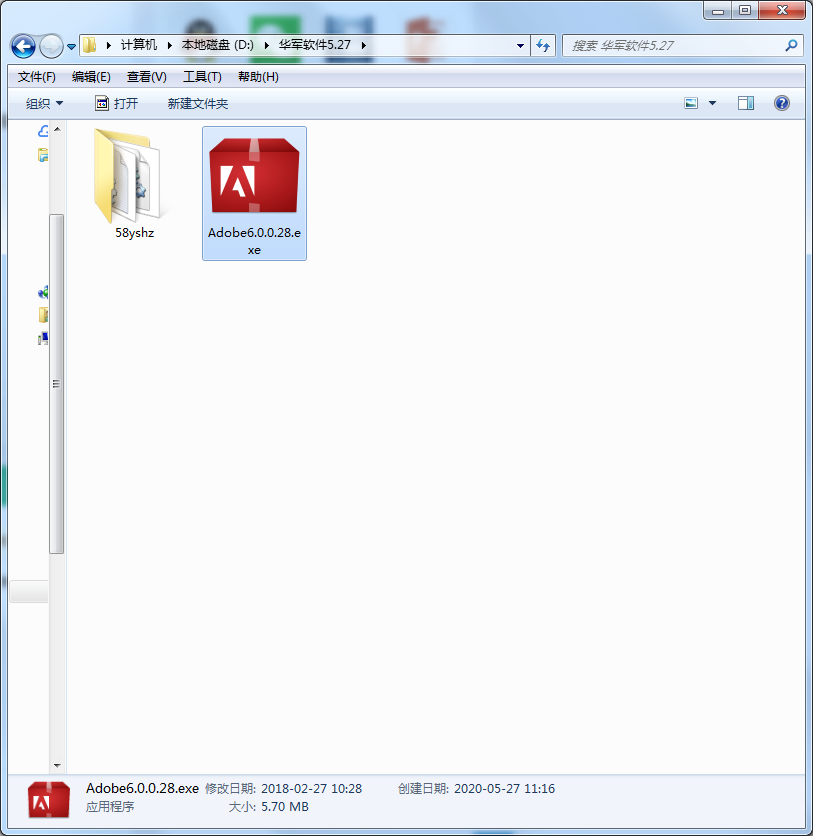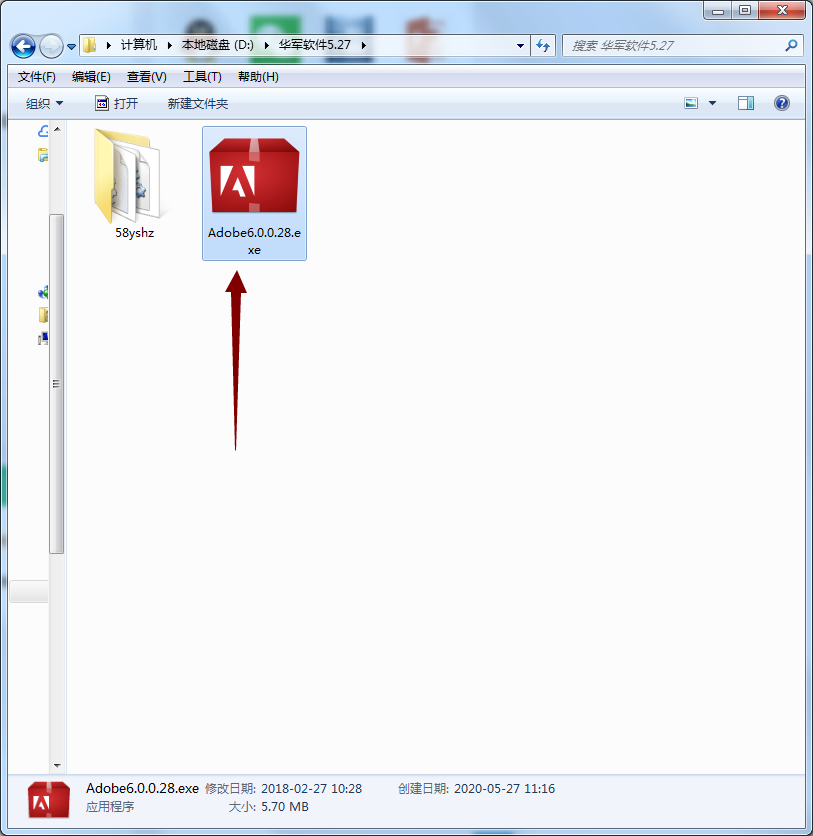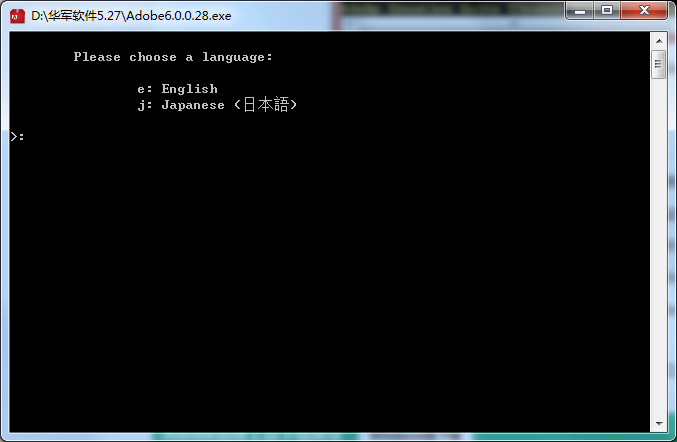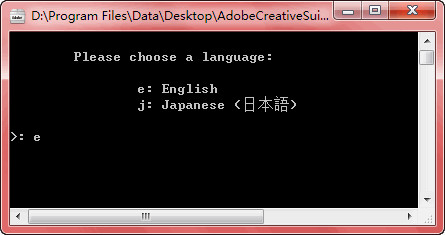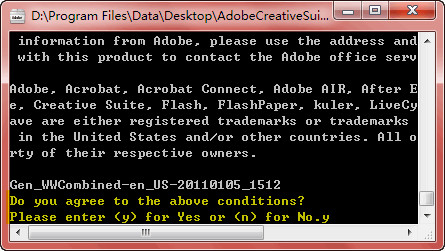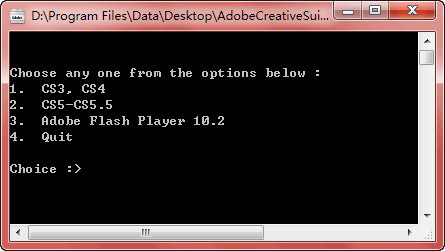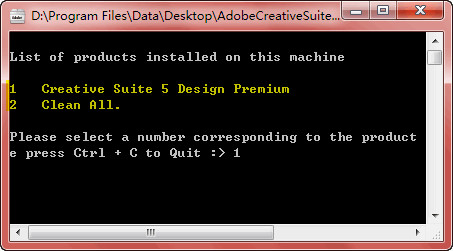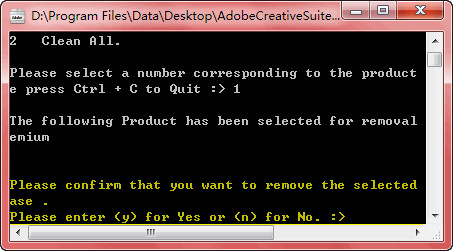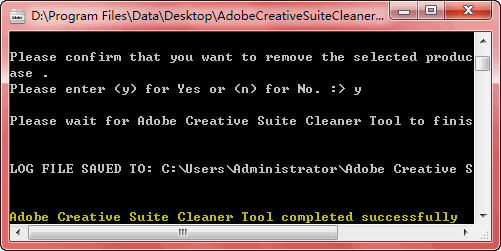Adobe清理工具最新版是款专门针对电脑中软件所打造的卸载清除工具。Adobe清理工具官方版专用于Adobe CS3、CS4、CS5、CS5.5以及CC系列软件强制卸载的辅助软件。Adobe清理工具解决用户们反复安装软件,卸载Adobe组件造成的残留很多垃圾的情况。
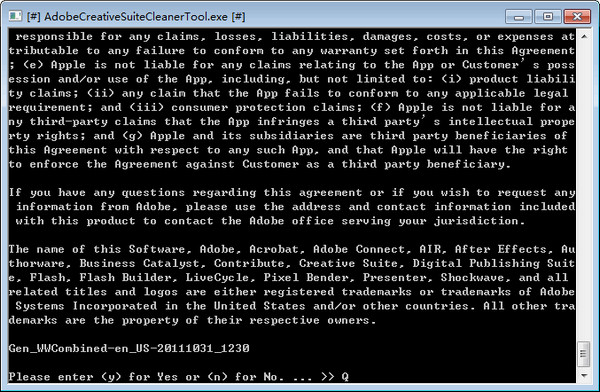
Adobe清理工具功能介绍
现在很多软件的安装是请神容易送神难,安装Adobe Creative Suite系列软件也许是件容易的事,但是不知道大家发现没有:Adobe的系列软件安装时会将注册信息存储在一些Sqlite3数据库文件中,随着反复安装、卸载Adobe组件,如Photoshop、Illustrator、Premiere 、Dreamweaver、After Effects等等,这样就会残留很多的垃圾信息,尤其是绿色版的Adobe软件(绿色版在使用时很方便,但是卸载也许就不那么给力了),不一定能完全清除之前写入系统内的信息,从而导致无法重新安装软件,这时必须清理系统相关文件,方可继续安装。
Adobe清理工具安装步骤
1、在华军软件园将Adobe清理工软件下载下来
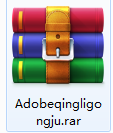
2、然后将下载好的软件包解压到当前文件夹
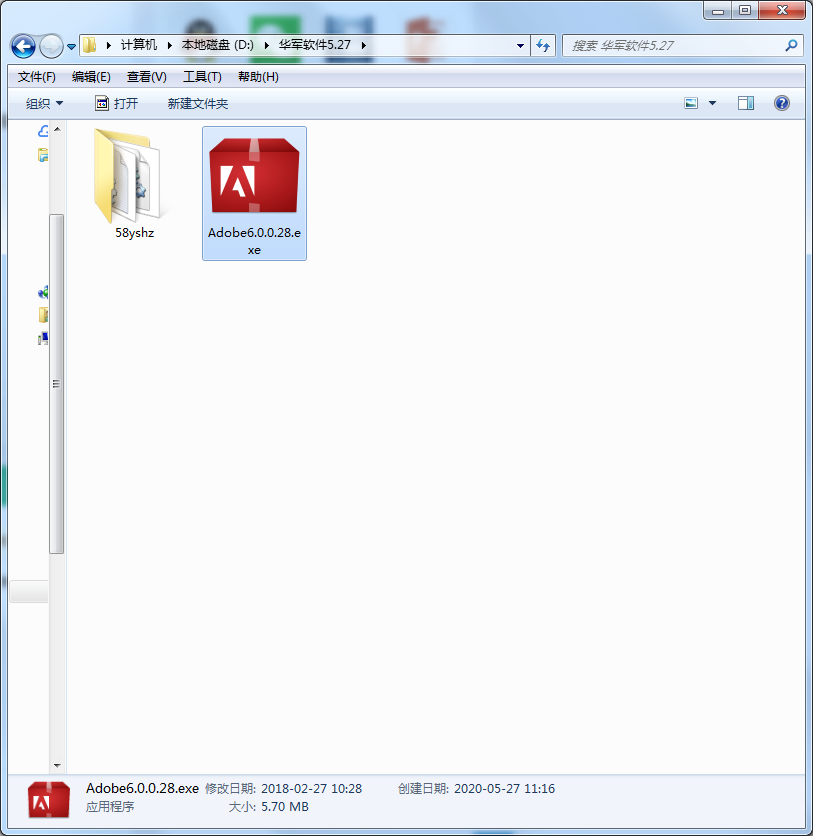
3、这时我们点击文件夹中的Adobe6.0.0.28.exe应用程序
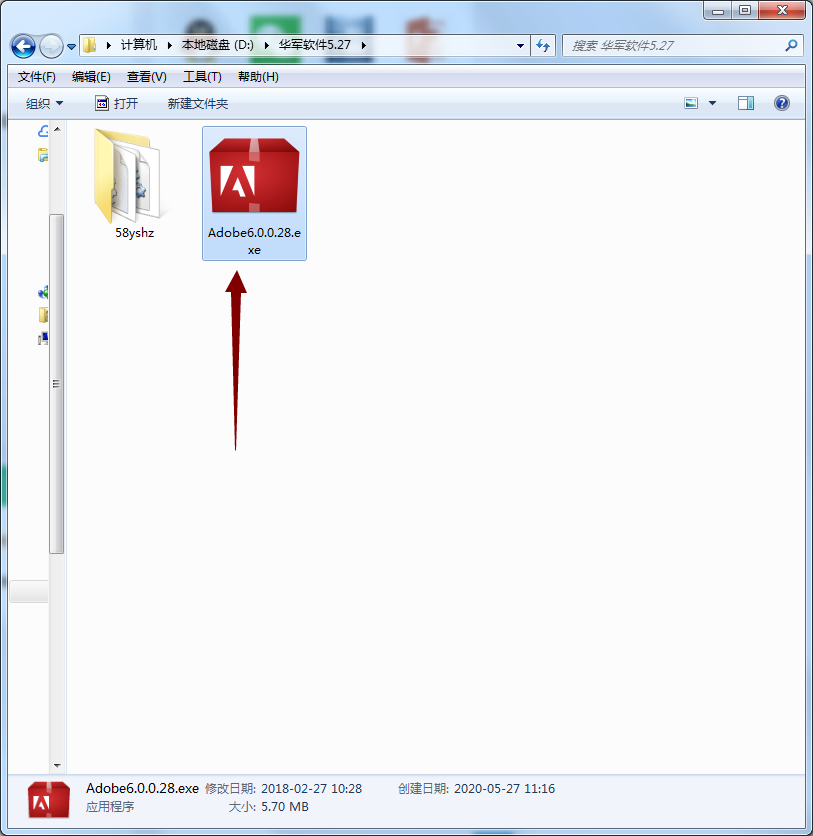
4、因为Adobe清理工是绿色软件,所以打开就可以直接使用了
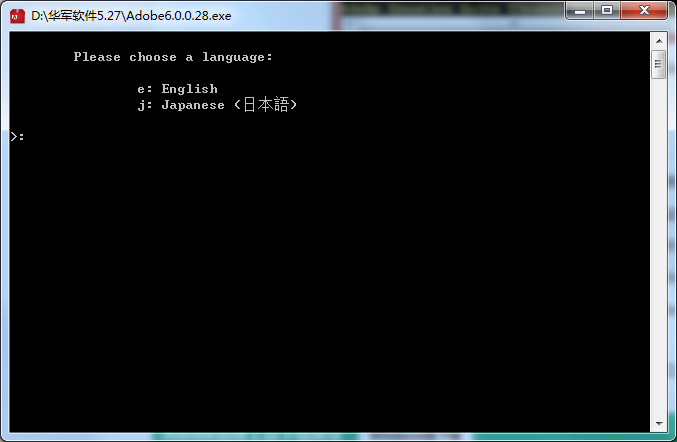
Adobe清理工具使用方法
1、卸载前的准备
备份需要的数据,如自定义插件、配置等;尝试从控制面板卸载;关闭所有的Adobe软件。
2、选择程序语言
解压Adobe清理工具官方版后找到AdobeCreativeCloudCleanerTool的主程序:AdobeCreativeCloudCleanerTool.exe,Windows 7的话可能需要右键单击以管理员权限运行,输入e,并按回车键,会进入英文界面模式。
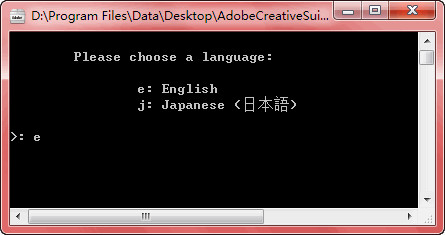
3、接受软件协议
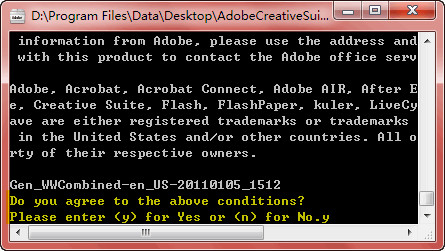
输入y,并按回车键,接受软件使用协议。
4、选择清理选项
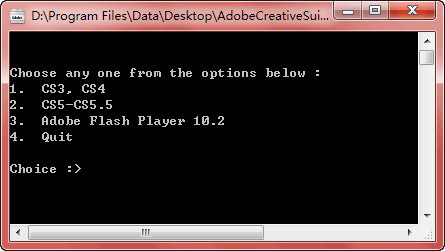
这里要选择你需要的卸载模式,如果卸载Adobe CS3/CS4的软件,则输入数字1,然后回车;要卸载Adobe CS5/CS5.5,则输入数字2并回车,要卸载Adobe Flash Player,则输入数字3并回车。
5、选择要卸载的程序
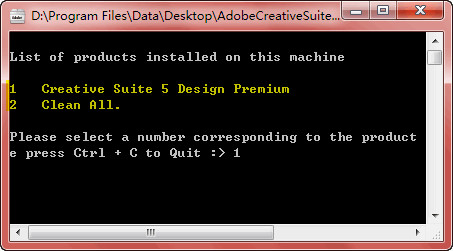
选择一种卸载模式后,Adobe CS5 Cleaner Tool会分析出所有可卸载的程序,如我这里,分析的是Creative Suite 5 Design Premium,如果确定要卸载的话,输入产品前面对应的数字序号,即输入数字1、并按回车继续。
6、确认卸载
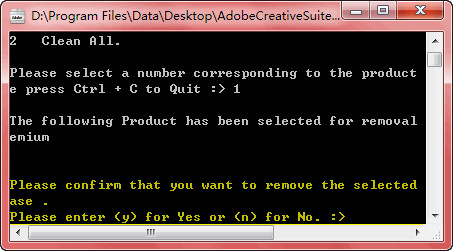
直接输入字母y然后回车,就能开始清理了,等待完成。
7、卸载完毕
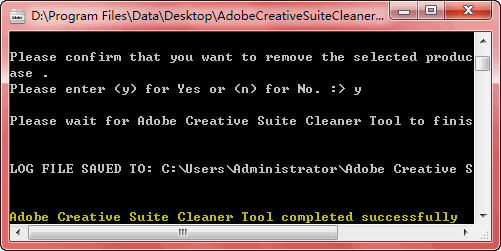
如果看到这样的提示:Adobe Creative Suite Cleaner Tool completed successfully,则说明卸载成功,可以尝试重新安装程序了。
Adobe清理工具更新日志
1.将bug扫地出门进行到底
2.有史以来最稳定版本
华军小编推荐:
除了Adobe清理工具这样一款非常方便的,还有.NET、云机管家、.NET等相关软件提供下载,有需要的小伙伴请点击下载使用。